WooCommerce でギフトカードを作成するには?
公開: 2022-11-02WooCommerce ストアでギフトカードを作成して販売したいですか? WooCommerce ギフトカードを使用すると、ストアでの売り上げを簡単に増やし、ストアからストア クレジットを購入するオプションを顧客に提供できます。
オンラインの買い物客はギフトカードが大好きです。 いつでも購入して交換したり、愛する人に贈ったり、さらに多くのことを行うことができます。
この記事では、WooCommerce ギフトカードの作成方法について説明します。 これは初心者向けの記事であるため、すべてを一から説明します。 特定のセクションを読みたい場合は、目次をマウスオーバーすることをお勧めします。
そうは言っても、始めましょう。
WooCommerce ギフトカードとは何ですか?
WooCommerce ギフト カードは、お客様が WooCommerce ストアで購入して引き換えることができるプリペイド デジタル バウチャーです。 ギフトカードには特定の金銭的価値があるため、顧客は店舗で商品やサービスを購入する代わりにチェックアウト時に使用できます。
ストア オーナーは、100 ドル、200 ドル、500 ドルなどの事前設定された金額のギフト カードを提供するか、顧客が任意の金額のギフト カードを購入できるようにします。 WooCommerce ギフト カードを使用すると、顧客はストア クレジットを購入し、それを自分で使用したり、愛する人に贈ったりすることができます。
ギフトカードは買い物客に人気があるため、販売することで売上と利益を増やすことができます。 何を買おうか迷っているけどプレゼントしたいというお客様におすすめです。
WooCommerce でギフトカードを販売する必要があるのはなぜですか?
WooCommerce ギフトカードは、店舗の売上と収益を増やすのに非常に役立ちます。 顧客がストアからストア クレジットを購入する簡単な方法を提供します。 顧客は、特定の金額のギフトカードを購入し、いつでも引き換えることができます。 WooCommerce ギフトカードを使用すると、顧客は愛する人にギフトを送ることもできます。
WooCommerce ギフト カードは、新規顧客をストア サイトに呼び込むこともできます。 買い物客がストアからギフト カードを購入して誰かに送り、その人がそれを引き換えると、新しい顧客を獲得できます。 ご存知かもしれませんが、新規顧客をストアにサインアップさせるのは難しいことですが、ギフトカードは、顧客がストアにサインアップする正当な理由になる可能性があります。
無料のギフト券を送ることで、忠実な顧客に報いることができます。 割引クーポンとは異なり、ギフト カードはお客様に特別な気分を与えます。 これにより、お客様と良好な関係を築くことができます。
WooCommerce ギフト カードは、お客様のチェックアウトを迅速化します。 チェックアウト時にギフトカードを引き換える際、顧客はカードの詳細を入力する必要はありません。
WooCommere ギフトカードの作成方法ステップバイステップガイド
ギフト カード オプションは、デフォルトでは WooCommerce では利用できません。 そのため、WooCommerce ギフトカードを作成するためのサードパーティ プラグインが必要です。 WebToffee の WooCommerce ギフトカード プラグインを使用します。
前提条件:
- ギフト カード プラグインを購入したら、WebToffee の [マイ アカウント] セクションからプラグインの .zip ファイルをダウンロードします。
- 次に、WordPress ダッシュボードから [プラグイン] > [新規追加] に移動します。
- プラグイン ファイルをアップロードし、プラグインをインストールして有効にします。
WooCommerce Gift Card プラグインのインストールが完了したので、以下の手順に従ってください。
ステップ 1: WooCommerce ギフトカードの一般設定の構成
WordPress ダッシュボードから、ギフト カードメニューに移動し、トップ メニューから [一般設定] タブを選択します。
右側のパネルから [全般] タブを選択します。 プラグインの一般設定を確認できます。 一般的な設定を詳しく見てみましょう。
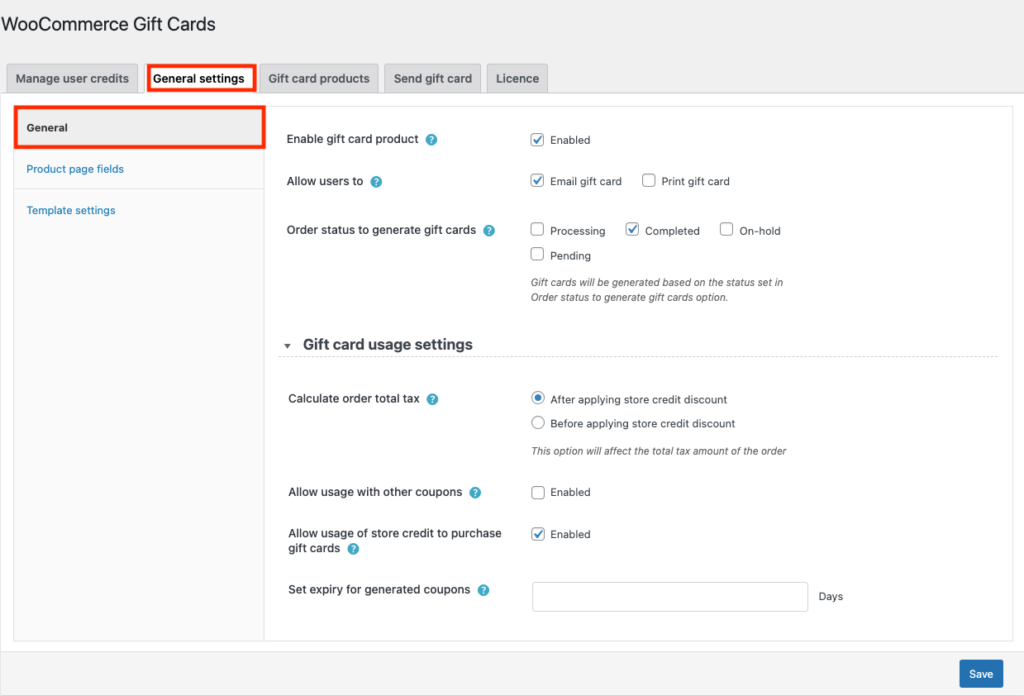
1.ギフトカード商品を有効にする:これにより、ストアでギフトカード商品を作成できます。 このチェックボックスが有効になっていることを確認してください。
2.ユーザーに次のことを許可する:顧客がギフト カードを印刷するか、ギフト カードを電子メールで送信するか、またはその両方を許可するかを選択します。 これら両方のチェックボックスを有効のままにしましょう。
3. ギフトカードを生成する注文ステータス: ギフトカードを生成する注文ステータスを選択します。 ギフトカードを生成する注文ステータスとして [完了]を選択しましょう。
ギフトカードの使用設定ウィジェットを展開します ギフトカードの利用制限を設定する。
4.注文の合計税額を計算する:ギフトカード注文の合計税額を計算する方法を選択します。 ストア クレジット割引適用後 と ストア クレジット割引適用前の 2 つのオプションがあります。 ストアクレジット割引適用後を選択しましょう。
5.他のクーポンとの併用を許可する:このチェックボックスをオフにすると、ギフトカードと他のクーポンの併用が制限されます。
6.ストア クレジットを使用してギフト カードを購入することを許可する:チェックボックスを有効にして、顧客がストア クレジットを使用してギフト カードを購入できるようにします。
7.生成されたクーポンの有効期限を設定する:ギフト カード クーポンの有効期限を設定します。 ギフト カードの有効期限を任意の日数で入力します。 有効期限を設定したくない場合は、空白のままにすることができます。
ステップ 2: ギフト カードの商品ページ フィールドの構成
次に、右側のパネルから [商品ページのフィールド] タブに移動します。
ここには、ギフト カードの商品ページで有効または無効にするさまざまなフィールドがあります。
使用可能なフィールドは次のとおりです。
- 受信者の電子メール (このフィールドは削除できません)
- 受信者の名前
- 送信者のメール
- 送信者名
- キャプション
- メッセージ
それに応じてチェックボックスを有効または無効にします。

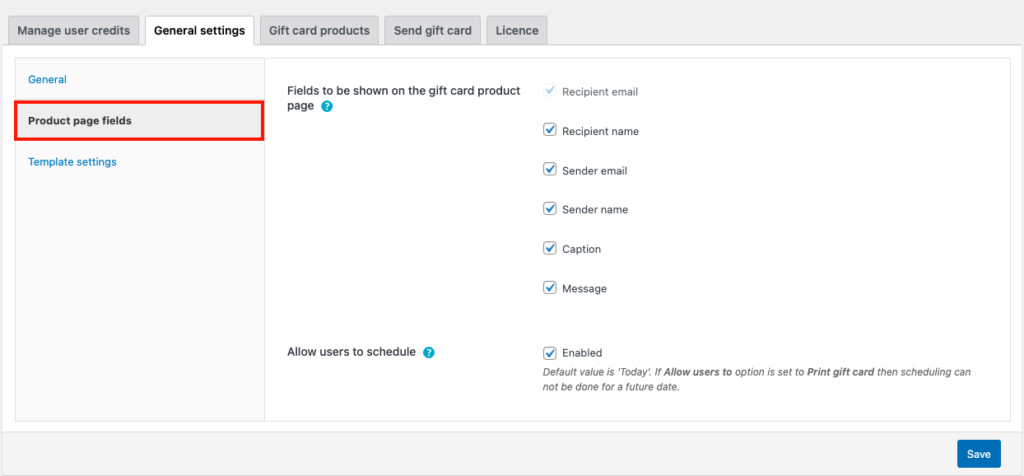
次に、ギフトカードを特定の日に送信するようにスケジュールできるようにするオプションがあります。 これを行うには、 [ユーザーにスケジュールを許可する] チェックボックスを有効にします。
ステップ 3: WooCommerce ギフトカードのテンプレートを選択する
[テンプレート設定] タブに移動します。
ここには、WooCommerce ギフト カードを作成するための 20 以上の定義済みテンプレートがあります。
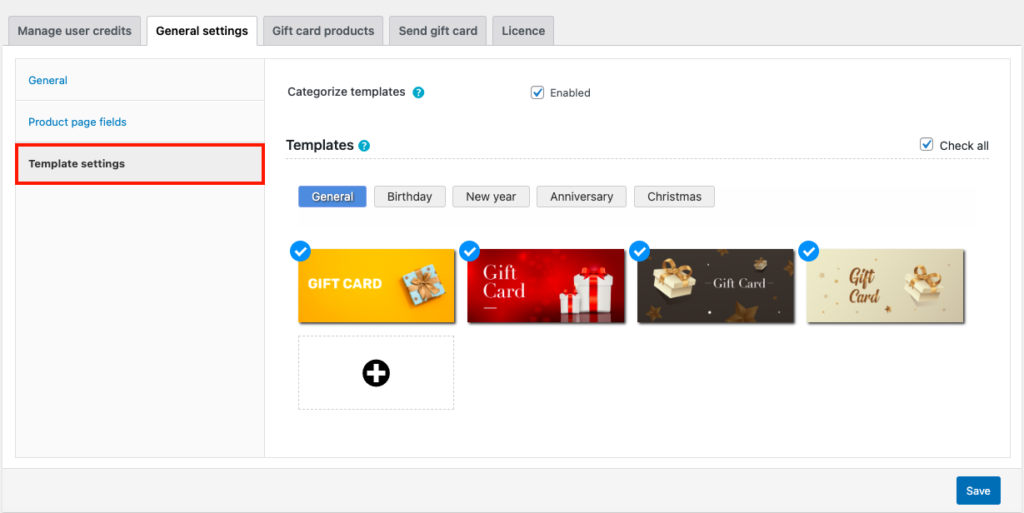
[テンプレートを分類する] チェックボックスをオンにして、カテゴリに基づいてテンプレートを表示します。
一般、誕生日、正月、記念日 、クリスマスなど、さまざまなカテゴリのテンプレートを表示できます。
ローカル ストレージから画像をアップロードして、カスタム ギフト カード テンプレートを使用することもできます。 + アイコンをクリックして、カスタム ギフト カード テンプレートをアップロードします。
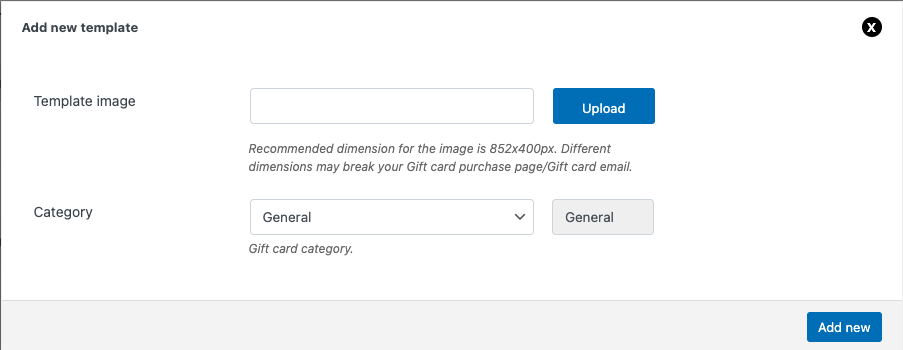
テンプレートを選択したら、[保存] ボタンをクリックして設定を保存します。
これで、WooCommerce ギフト カード プラグインの構成が完了しました。 WooCommerce ストアでギフトカード商品を作成しましょう。
ステップ 4: ギフトカード商品の作成
[ギフト カードの商品] タブに移動し、[新規追加] をクリックします。

- ギフト カードの商品名を入力し、簡単な説明を追加します。
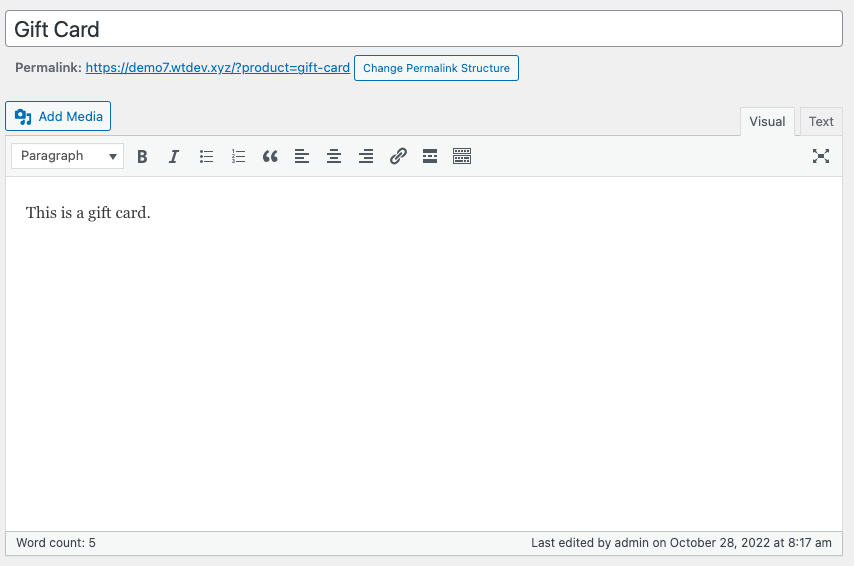
- 商品データ ウィジェットまで下にスクロールします。
- 一般タブの下に、購入オプションがあります。 ギフト カードの金額を [既定の金額]または [カスタムの金額] として選択します。 ここでは事前定義された金額を選択しましょう。
- [定義済みの金額を設定する] 列に、ギフト カードの金額を入力します。 カンマで区切って複数の金額を追加できます。 10,20,50 を足してみましょう。
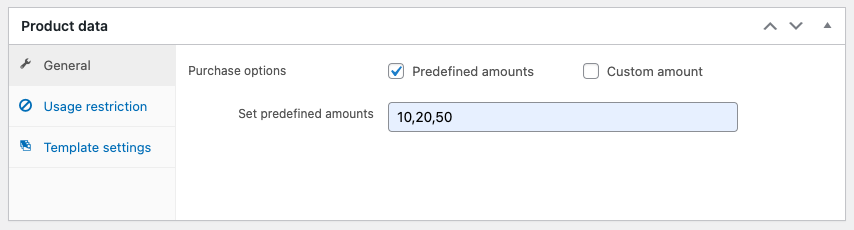
利用制限や対象外商品を設定できます。
商品画像やカテゴリなど、その他のフィールドを追加します。 次に、製品を公開します。
これで、WooCommerce ストアでギフトカードが正常に作成されました。
ステップ 5: フロント エンドからギフトカードをプレビューする
ウェブサイトのフロント エンドに移動し、ギフト カードの商品ページに移動します。
これは、ギフトカードがフロントエンドでどのように見えるかです.
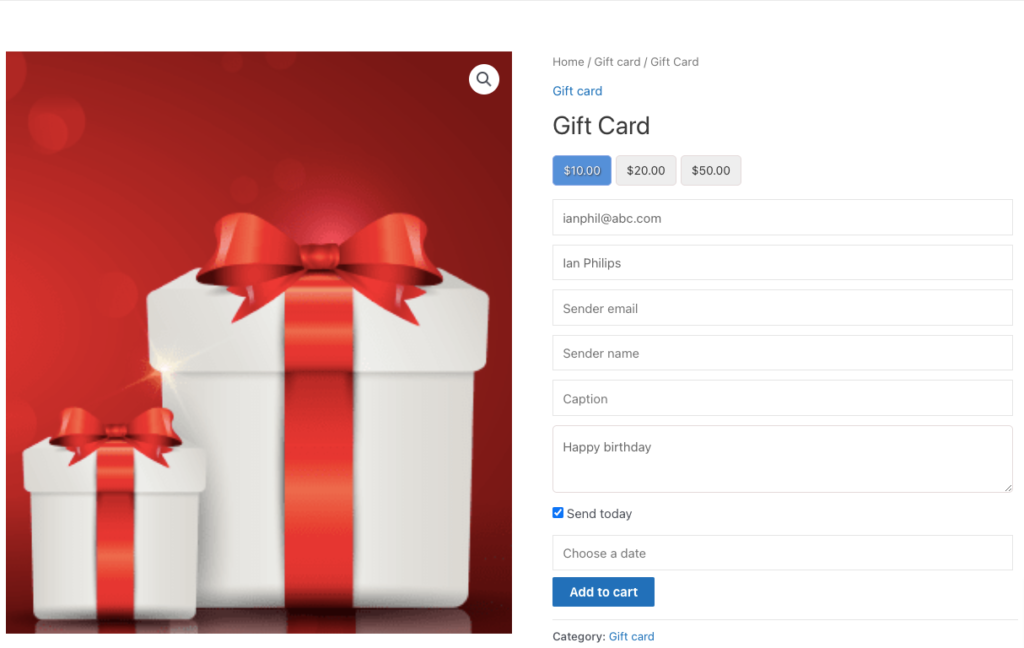
私たちが作成した事前定義された金額、送信者と受信者の詳細、ギフトカードのメッセージなどを含む製品ページのフィールドを確認できます.
ギフトカードを有効にしたため、ギフトカードをスケジュールするオプションも表示されます。
結論
WooCommerce ギフトカードは、店舗のオーナーやオンラインの買い物客にとって本当にありがたいものです。 どちらもギフトカードの特典を享受できます。 買い物客は、特に何を買えばよいかわからないときに、愛する人にギフトカードを送ることができるという利点があります。 店舗の所有者は、売り上げを伸ばし、店舗サイトに新しい訪問者を獲得できます。
この記事の目的は、WooCommerce ストアでギフトカードを作成して販売できるようにすることでした。 これが役立つと思われる場合は、コメントを残してください。
また、WooCommerce でベストセラー商品を強調する方法に関する記事を読むことをお勧めします。
読んでくれてありがとう!
